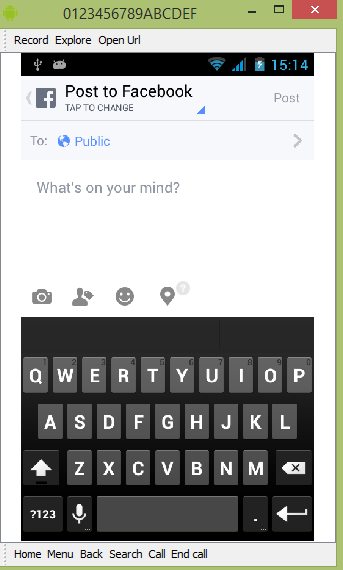Android - Integrasi Facebook
Android memungkinkan aplikasi Anda terhubung ke facebook dan berbagi data atau segala jenis pembaruan di facebook. Bab ini membahas tentang mengintegrasikan facebook ke dalam aplikasi Anda.
Ada dua cara untuk mengintegrasikan facebook dan membagikan sesuatu dari aplikasi Anda. Cara-cara ini tercantum di bawah -
- SDK Facebook
- Berbagi Maksud
Mengintegrasikan Facebook SDK
Ini adalah cara pertama terhubung dengan facebook. Anda harus mendaftarkan aplikasi Anda dan kemudian menerima beberapa Id Aplikasi, dan kemudian Anda harus mengunduh SDK facebook dan menambahkannya ke proyek Anda. Langkah-langkahnya tercantum di bawah ini:
Menghasilkan tanda tangan aplikasi
Anda harus membuat tanda tangan kunci, tetapi sebelum Anda membuatnya, pastikan Anda telah menginstal SSL, jika tidak, Anda harus mengunduh SSl. Itu dapat diunduh di sini .
Sekarang buka command prompt dan arahkan ke folder java jre Anda. Setelah Anda sampai di sana, ketikkan perintah ini dengan tepat. Anda harus mengganti jalur dalam koma terbalik dengan jalur keystore yang dapat Anda temukan di eclipse dengan memilih tab jendela dan memilih tab preferensi dan kemudian memilih opsi build di bawah android dari sisi kiri.
keytool -exportcert -alias androiddebugkey -keystore "your path"
| openssl sha1 -binary | openssl base64Setelah Anda memasukkannya, Anda akan diminta memasukkan kata sandi. Berikan android sebagai kata sandi dan kemudian salin kunci yang diberikan kepada Anda. Itu ditunjukkan pada gambar di bawah -

Mendaftarkan aplikasi Anda
Sekarang buat aplikasi facebook baru di developers.facebook.com/apps dan isi semua informasinya. Itu ditunjukkan di bawah ini -
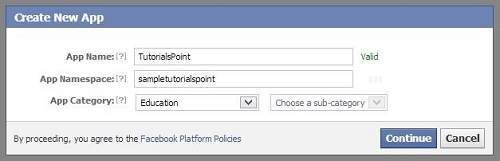
Sekarang pindah ke bagian aplikasi android asli dan isi proyek dan nama kelas Anda dan tempelkan hash yang Anda salin pada langkah 1. Seperti yang ditunjukkan di bawah ini -
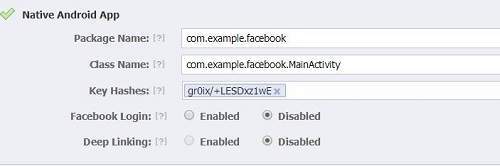
Jika semuanya berfungsi dengan baik, Anda akan menerima ID aplikasi dengan rahasia. Cukup salin id aplikasi dan simpan di suatu tempat. Itu ditunjukkan pada gambar di bawah -

Mendownload SDK dan mengintegrasikannya
Unduh facebook sdk di sini . Impor ini ke dalam gerhana. Setelah diimpor, klik kanan pada proyek facebook Anda dan klik pada properties. Klik pada android, klik tombol add dan pilih facebook sdk sebagai proyek. Klik ok.
Membuat aplikasi login facebook
Setelah semuanya selesai, Anda dapat menjalankan sampel yang disertakan dengan SDK atau membuat aplikasi Anda sendiri. Untuk masuk, Anda perlu meneleponopenActiveSessionmetode dan mengimplementasikan callback-nya. Sintaksnya diberikan di bawah ini -
// start Facebook Login
Session.openActiveSession(this, true, new Session.StatusCallback() {
// callback when session changes state
public void call(Session session, SessionState state, Exception exception) {
if (session.isOpened()) {
// make request to;2 the /me API
Request.executeMeRequestAsync(session, new Request.GraphUserCallback() {
// callback after Graph API response with user object
@Override
public void onCompleted(GraphUser user, Response response) {
if (user != null) {
TextView welcome = (TextView) findViewById(R.id.welcome);
welcome.setText("Hello " + user.getName() + "!");
}
}
});
}
}
}Berbagi niat
Berbagi maksud digunakan untuk berbagi data antar aplikasi. Dalam strategi ini, kami tidak akan menangani hal-hal SDK, tetapi biarkan aplikasi facebook yang menanganinya. Kami cukup memanggil aplikasi facebook dan meneruskan data untuk dibagikan. Dengan cara ini, kita bisa membagikan sesuatu di facebook.
Android menyediakan pustaka maksud untuk berbagi data antara aktivitas dan aplikasi. Untuk menggunakannya sebagai maksud berbagi, kita harus menentukan tipe maksud berbagi untukACTION_SEND. Sintaksnya diberikan di bawah ini -
Intent shareIntent = new Intent();
shareIntent.setAction(Intent.ACTION_SEND);Hal berikutnya yang perlu Anda lakukan adalah menentukan jenis data yang akan dilewatkan, dan kemudian meneruskan data tersebut. Sintaksnya diberikan di bawah ini -
shareIntent.setType("text/plain");
shareIntent.putExtra(Intent.EXTRA_TEXT, "Hello, from tutorialspoint");
startActivity(Intent.createChooser(shareIntent, "Share your thoughts"));Terlepas dari metode ini, ada metode lain yang tersedia yang memungkinkan penanganan maksud. Mereka tercantum di bawah ini -
| Sr Tidak | Metode & deskripsi |
|---|---|
| 1 | addCategory(String category) Metode ini menambahkan kategori baru ke maksud. |
| 2 | createChooser(Intent target, CharSequence title) Fungsi kemudahan untuk membuat Maksud ACTION_CHOOSER |
| 3 | getAction() Metode ini mengambil tindakan umum yang akan dilakukan, seperti ACTION_VIEW |
| 4 | getCategories() Metode ini mengembalikan kumpulan semua kategori dalam maksud dan peristiwa penskalaan saat ini |
| 5 | putExtra(String name, int value) Metode ini menambahkan data yang diperluas ke maksud. |
| 6 | toString() Metode ini mengembalikan string yang berisi deskripsi ringkas dan dapat dibaca manusia dari objek ini |
Contoh
Berikut adalah contoh yang mendemonstrasikan penggunaan IntentShare untuk berbagi data di facebook. Ini menciptakan aplikasi dasar yang memungkinkan Anda berbagi beberapa teks di facebook.
Untuk bereksperimen dengan contoh ini, Anda dapat menjalankannya di perangkat sebenarnya atau di emulator.
| Langkah | Deskripsi |
|---|---|
| 1 | Anda akan menggunakan studio Android untuk membuat aplikasi Android di bawah paket com.example.sairamkrishna.myapplication. |
| 2 | Ubah file src / MainActivity.java untuk menambahkan kode yang diperlukan. |
| 3 | Ubah res / layout / activity_main untuk menambahkan komponen XML masing-masing. |
| 4 | Jalankan aplikasi dan pilih perangkat android yang sedang berjalan dan instal aplikasi di atasnya dan verifikasi hasilnya. |
Berikut adalah konten file aktivitas utama yang dimodifikasi MainActivity.java.
package com.example.sairamkrishna.myapplication;
import android.content.Intent;
import android.net.Uri;
import android.os.Bundle;
import android.support.v7.app.AppCompatActivity;
import android.view.View;
import android.widget.Button;
import android.widget.ImageView;
import java.io.FileNotFoundException;
import java.io.InputStream;
public class MainActivity extends AppCompatActivity {
private ImageView img;
protected void onCreate(Bundle savedInstanceState) {
super.onCreate(savedInstanceState);
setContentView(R.layout.activity_main);
img=(ImageView)findViewById(R.id.imageView);
Button b1=(Button)findViewById(R.id.button);
b1.setOnClickListener(new View.OnClickListener() {
@Override
public void onClick(View v) {
Intent sharingIntent = new Intent(Intent.ACTION_SEND);
Uri screenshotUri = Uri.parse("android.
resource://comexample.sairamkrishna.myapplication/*");
try {
InputStream stream = getContentResolver().openInputStream(screenshotUri);
} catch (FileNotFoundException e) {
// TODO Auto-generated catch block
e.printStackTrace();
}
sharingIntent.setType("image/jpeg");
sharingIntent.putExtra(Intent.EXTRA_STREAM, screenshotUri);
startActivity(Intent.createChooser(sharingIntent, "Share image using"));
}
});
}
}Berikut ini adalah konten xml yang dimodifikasi res/layout/activity_main.xml.
Pada kode di bawah ini abc menunjukkan logo tutorialspoint.com
<?xml version="1.0" encoding="utf-8"?>
<RelativeLayout
xmlns:android="http://schemas.android.com/apk/res/android"
xmlns:tools="http://schemas.android.com/tools"
android:layout_width="match_parent"
android:layout_height="match_parent"
android:paddingLeft="@dimen/activity_horizontal_margin"
android:paddingRight="@dimen/activity_horizontal_margin"
android:paddingTop="@dimen/activity_vertical_margin"
android:paddingBottom="@dimen/activity_vertical_margin"
tools:context=".MainActivity">
<TextView
android:layout_width="wrap_content"
android:layout_height="wrap_content"
android:id="@+id/textView"
android:layout_alignParentTop="true"
android:layout_centerHorizontal="true"
android:textSize="30dp"
android:text="Facebook share " />
<TextView
android:layout_width="wrap_content"
android:layout_height="wrap_content"
android:text="Tutorials Point"
android:id="@+id/textView2"
android:layout_below="@+id/textView"
android:layout_centerHorizontal="true"
android:textSize="35dp"
android:textColor="#ff16ff01" />
<ImageView
android:layout_width="wrap_content"
android:layout_height="wrap_content"
android:id="@+id/imageView"
android:layout_below="@+id/textView2"
android:layout_centerHorizontal="true"
android:src="@drawable/abc"/>
<Button
android:layout_width="wrap_content"
android:layout_height="wrap_content"
android:text="Share"
android:id="@+id/button"
android:layout_marginTop="61dp"
android:layout_below="@+id/imageView"
android:layout_centerHorizontal="true" />
</RelativeLayout>Berikut ini adalah konten dari AndroidManifest.xml mengajukan.
<?xml version="1.0" encoding="utf-8"?>
<manifest xmlns:android="http://schemas.android.com/apk/res/android"
package="com.example.sairamkrishna.myapplication" >
<application
android:allowBackup="true"
android:icon="@mipmap/ic_launcher"
android:label="@string/app_name"
android:theme="@style/AppTheme" >
<activity
android:name=".MainActivity"
android:label="@string/app_name" >
<intent-filter>
<action android:name="android.intent.action.MAIN" />
<category android:name="android.intent.category.LAUNCHER" />
</intent-filter>
</activity>
</application>
</manifest>Mari coba jalankan Aplikasi Anda. Saya berasumsi bahwa Anda telah menghubungkan perangkat Seluler Android Anda yang sebenarnya dengan komputer Anda. Untuk menjalankan aplikasi dari Android studio, buka salah satu file aktivitas proyek Anda dan klik


Pilih perangkat seluler Anda sebagai opsi dan kemudian periksa perangkat seluler Anda yang akan menampilkan layar default Anda -
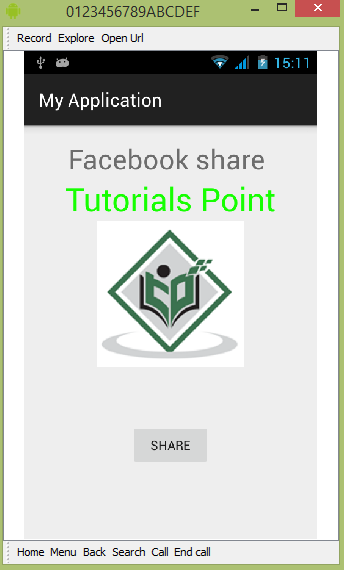
Sekarang cukup ketuk tombol dan Anda akan melihat daftar penyedia berbagi.

Sekarang pilih saja facebook dari daftar itu dan kemudian tulis pesan apa saja. Itu ditunjukkan pada gambar di bawah -